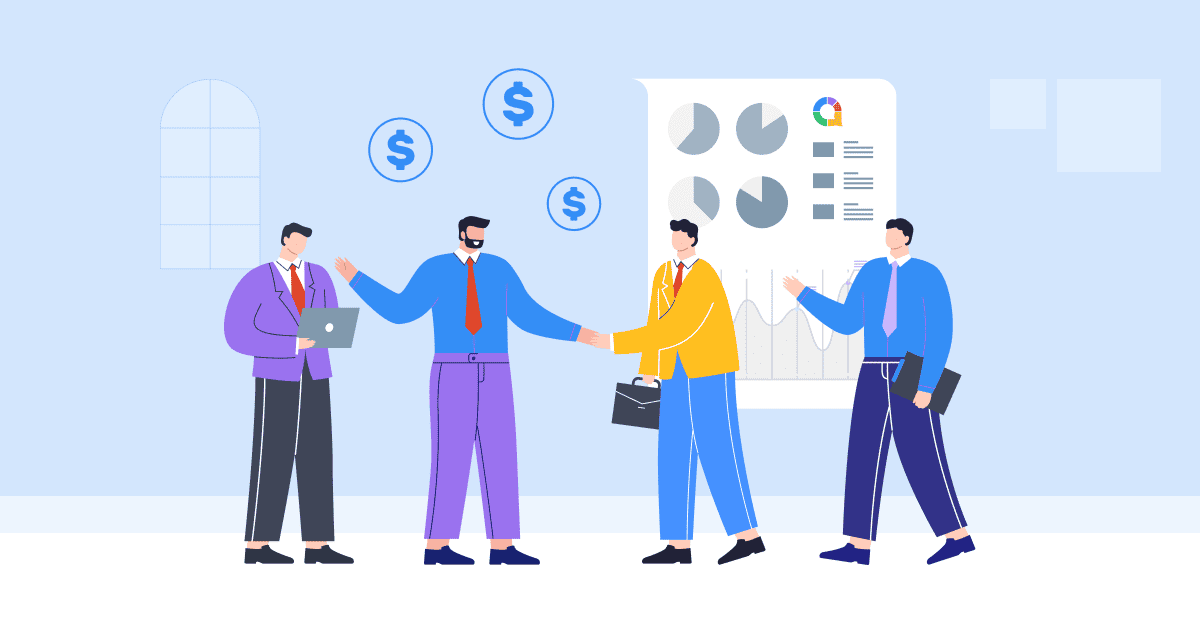Möchten Sie Ihre PowerPoint-Präsentationen professionell und leicht erkennbar gestalten? Wenn Sie Ihren PowerPoint-Folien ein Wasserzeichen hinzufügen möchten, sind Sie hier genau richtig. In diesem Blogbeitrag gehen wir auf die Bedeutung eines Wasserzeichen in PowerPoint, bieten einfache Schritte zum Hinzufügen eines Wasserzeichens in PPT und zeigen Ihnen sogar, wie Sie es bei Bedarf entfernen.
Machen Sie sich bereit, das volle Potenzial von Wasserzeichen auszuschöpfen und Ihre PowerPoint-Präsentationen auf die nächste Stufe zu bringen!
Inhaltsverzeichnis
- Warum benötigen Sie ein Wasserzeichen in PowerPoint?
- So fügen Sie ein Wasserzeichen in PowerPoint hinzu
- So fügen Sie in PowerPoint ein Wasserzeichen hinzu, das nicht bearbeitet werden kann
- Key Take Away
- Häufig gestellte Fragen

Beginnen Sie in Sekunden..
Melden Sie sich kostenlos an und erstellen Sie Ihr interaktives PowerPoint aus einer Vorlage.
Probieren Sie es kostenlos aus ☁️
Warum benötigen Sie ein Wasserzeichen in PowerPoint?
Warum genau brauchen Sie ein Wasserzeichen? Ganz einfach. Ein Wasserzeichen dient sowohl als visuelles Branding-Tool als auch zur professionellen Darstellung Ihrer Folien. Es schützt Ihre Inhalte, stellt die Eigentümerschaft sicher und sorgt dafür, dass Ihre Botschaft bei Ihrem Publikum einen bleibenden Eindruck hinterlässt.
Kurz gesagt, ein Wasserzeichen in PowerPoint ist ein wesentliches Element, das Ihren Präsentationen Glaubwürdigkeit, Einzigartigkeit und Professionalität verleiht.
So fügen Sie ein Wasserzeichen in PowerPoint hinzu
Das Hinzufügen eines Wasserzeichens zu Ihrer PowerPoint-Präsentation ist ein Kinderspiel. Hier ist eine Schritt-für-Schritt-Anleitung:
Schritt 1: Öffnen Sie PowerPoint und navigieren Sie zu der Folie, der Sie das Wasserzeichen hinzufügen möchten.
Schritt 2: Klicken Sie auf "Aussicht" Registerkarte im PowerPoint-Menüband oben.
Schritt 3: Klicken Sie auf „Folienmaster.„Dadurch wird die Folienmasteransicht geöffnet.

Schritt 4: Wähle aus "Einfügung" Registerkarte in der Folienmasteransicht.

Schritt 5: Klicken Sie auf "Text" or "Bild" Schaltfläche im Reiter „Einfügen“, je nachdem, ob Sie ein textbasiertes oder ein bildbasiertes Wasserzeichen hinzufügen möchten.
- Für ein textbasiertes Wasserzeichen wählen Sie die Option „Textfeld“ und erstellen Sie anschließend durch Klicken und Ziehen auf der Folie ein Textfeld. Geben Sie den gewünschten Wasserzeichentext, z. B. Ihren Markennamen oder „Entwurf“, in das Textfeld ein.

- Wählen Sie für ein bildbasiertes Wasserzeichen das aus "Bild" Durchsuchen Sie Ihren Computer nach der Bilddatei, die Sie verwenden möchten, und klicken Sie auf "Einfügung" um es der Folie hinzuzufügen.
- Bearbeiten und passen Sie Ihr Wasserzeichen nach Ihren Wünschen an. Sie können Schriftart, Größe, Farbe, Transparenz und Position des Wasserzeichens mithilfe der Optionen im ändern "Zuhause" Tab.

Schritt 6: Wenn Sie mit dem Wasserzeichen zufrieden sind, klicken Sie auf „Masteransicht schließen“ Knopf im „Folienmaster“ Klicken Sie auf die Registerkarte, um die Folienmasteransicht zu verlassen und zur normalen Folienansicht zurückzukehren.

Schritt 7: Ihr Wasserzeichen wird nun allen Folien hinzugefügt. Sie können den Vorgang für andere PPT-Präsentationen wiederholen, wenn Sie möchten, dass das Wasserzeichen angezeigt wird.

Das war’s! Mit diesen einfachen Schritten können Sie Ihrer PowerPoint-Präsentation ganz einfach ein Wasserzeichen hinzufügen und ihr so einen professionellen Touch verleihen.
So fügen Sie in PowerPoint ein Wasserzeichen hinzu, das nicht bearbeitet werden kann
Um in PowerPoint ein Wasserzeichen hinzuzufügen, das von anderen nicht einfach bearbeitet oder geändert werden kann, können Sie die folgenden Techniken anwenden:
Schritt 1: Öffnen Sie PowerPoint und navigieren Sie zu der Folie, der Sie das nicht bearbeitbare Wasserzeichen hinzufügen möchten.
Schritt 2: Wähle die Folienmaster Aussicht.
Schritt 3: Kopieren Sie die Option „Text“ oder „Bild“, die Sie als Wasserzeichen verwenden möchten.
Schritt 4: Um das Wasserzeichen unbearbeitbar zu machen, müssen Sie das Bild/den Text als Hintergrund festlegen, indem Sie es mit kopieren "Strg + C".

Schritt 5: Klicken Sie mit der rechten Maustaste auf den Hintergrund der Folie und wählen Sie „Bild formatieren“ im Kontextmenü.

Schritt 6: Im „Bild formatieren“ Scheibe, gehe zum "Bild" Tab.
- Aktivieren Sie das Kontrollkästchen mit der Aufschrift "Füllen" und wählen Sie „Bild- oder Texturfüllung“.
- Klicken Sie dann auf „Zwischenablage“ Feld, um Ihren Text/Bild als Wasserzeichen einzufügen.
- Einblick in das "Transparenz" um das Wasserzeichen verblasst und weniger auffällig erscheinen zu lassen.

Schritt 7: Schließe „Bild formatieren“ Feld.
Schritt 8: Speichern Sie Ihre PowerPoint-Präsentation, um die Wasserzeicheneinstellungen beizubehalten.
Wenn Sie diese Schritte befolgen, können Sie Ihren PowerPoint-Folien ein Wasserzeichen hinzufügen, das für andere schwieriger zu bearbeiten oder zu ändern ist.
Key Take Away
Ein Wasserzeichen in PowerPoint kann die visuelle Attraktivität, das Branding und den Schutz Ihrer Präsentationen verbessern, unabhängig davon, ob Sie textbasierte Wasserzeichen zur Anzeige der Vertraulichkeit oder bildbasierte Wasserzeichen verwenden.
Durch das Hinzufügen von Wasserzeichen schaffen Sie eine visuelle Identität und schützen Ihre Inhalte. Nutzen Sie also bei der nächsten PowerPoint-Präsentation die Vorteile von Wasserzeichen und denken Sie über die Einbindung von AhaFolien um ein immersives und interaktives Erlebnis zu schaffen. AhaSlides-Funktionen sind vielfältig, einschließlich Live-Umfragen, Quiz und interaktive Frage-und-Antwort-Runden, wodurch Ihre Präsentationen ansprechend und interaktiv werden.
Tipps: Verwenden AhaSlides als eine der besten Alternativen zu Mentimeter, unter den Top 7 Alternativen zu Menti in 2024!
Häufig gestellte Fragen (FAQ)
Was ist ein Powerpoint-Wasserzeichen?
Das Wasserzeichen einer Powerpoint-Folie ist ein halbtransparentes Bild oder Text, der hinter dem Inhalt einer Folie erscheint. Es ist ein hervorragendes Werkzeug zum Schutz der geistigen Intelligenz und hilft auch bei Urheberrechtsproblemen.
Wie fügt man in PowerPoint ein Wasserzeichen hinzu?
Sie können den 8 Schritten in dem Artikel folgen, den wir gerade bereitgestellt haben, um ein Wasserzeichen in PowerPoint hinzuzufügen.
Wie entferne ich ein Wasserzeichen aus einer PowerPoint-Präsentation in Windows 10?
Basierend auf Microsoft-UnterstützungHier sind die Schritte zum Entfernen eines Wasserzeichens aus einer PowerPoint-Präsentation in Windows 10:
1. Öffnen Sie auf der Registerkarte „Startseite“ den Auswahlbereich. Verwenden Sie die Schaltflächen „Einblenden/Ausblenden“, um nach dem Wasserzeichen zu suchen. Löschen Sie es, wenn es gefunden wird.
2. Überprüfen Sie den Folienmaster. Klicken Sie dazu auf der Registerkarte „Ansicht“ auf „Folienmaster“. Suchen Sie nach dem Wasserzeichen auf dem Folienmaster und den Layouts. Löschen Sie es, falls vorhanden.
3. Überprüfen Sie den Hintergrund. Klicken Sie dazu auf der Registerkarte „Entwurf“ auf „Hintergrund formatieren“ und dann auf „Einfarbige Füllung“. Verschwindet das Wasserzeichen, handelt es sich um eine Bildfüllung.
4. Um einen Bildhintergrund zu bearbeiten, klicken Sie mit der rechten Maustaste, wählen Sie „Hintergrund speichern“ und bearbeiten Sie ihn in einem Bildeditor. Oder ersetzen Sie das Bild vollständig.
5. Überprüfen Sie alle Folienmaster, Layouts und Hintergründe, um das Wasserzeichen vollständig zu entfernen. Löschen oder verbergen Sie das gefundene Wasserzeichenelement.